Todour के लिए एक खुला स्रोत, क्रॉस-प्लेटफ़ॉर्म क्लाइंट Todour के साथ अपने कार्यों को कुशलतापूर्वक प्रबंधित करें।Txt
- श्रेणी: सॉफ्टवेयर
जबकि मैं लंबे नोट्स, फ्लैश कार्ड इत्यादि को स्टोर करने के लिए SimpleNote का उपयोग करता हूं, मैं हमेशा Todo.Txt का प्रशंसक रहा हूं। यह उस समय की बात है जब वंडरलिस्ट को बंद कर दिया गया था, मैंने एक ऑफ़लाइन टू-डू प्रारूप का विकल्प चुना था, इस तरह मुझे सर्विस शटरिंग के बारे में चिंता करने की ज़रूरत नहीं है और मुझे डेटा पर अधिक नियंत्रण भी प्राप्त होता है।

Todo.Txt की खूबी यह है कि आप सूची को प्रबंधित करने के लिए लगभग किसी भी टेक्स्ट एडिटर का उपयोग कर सकते हैं, और आप इसे अपनी पसंद के क्लाउड स्टोरेज का उपयोग करके डिवाइसों में सिंक कर सकते हैं।
मैंने विंडोज और एंड्रॉइड दोनों पर कई कार्यक्रमों का उपयोग किया है, आमतौर पर मैं क्रमशः TodoTxt.Net और Markor से जुड़ा रहता हूं। मैं विकल्पों पर नजर रखता हूं, और हाल ही में कोशिश करनी पड़ी यात्रा , Todo.Txt के लिए एक खुला स्रोत, क्रॉस-प्लेटफ़ॉर्म क्लाइंट।
इसमें न्यूनतम विकल्पों के साथ एक सीधा इंटरफ़ेस है जो आपकी सूची को प्रबंधित करना आसान बनाता है। जिसके बारे में बोलते हुए, Todo.Txt के मौजूदा उपयोगकर्ता फ़ाइल> सेटिंग्स पृष्ठ से दस्तावेज़ को प्रोग्राम में आयात कर सकते हैं। उस फ़ोल्डर का चयन करें जहां आपकी टूडू सूची सहेजी गई है, और टोडौर इससे कार्यों को लाएगा और उन्हें इंटरफ़ेस में बड़े फलक में सूचीबद्ध करेगा।
यदि आपके पास Todo.Txt नहीं है, तो यह भी ठीक है, आप आरंभ करने के लिए Todour का उपयोग कर सकते हैं। कर्सर को विंडो के नीचे टेक्स्ट बॉक्स में रखें, और वह कार्य दर्ज करें जिसे आप करना चाहते हैं। Todo.Txt के सिंटैक्स का पालन करना याद रखें, यह सीखना काफी आसान है।
नोट: यदि आपने Todo.Txt फ़ाइल के स्थान का चयन नहीं किया है, और कोई नया कार्य नहीं जोड़ा है, तो प्रोग्राम दस्तावेज़ को अपने फ़ोल्डर में बनाएगा।

टाइप करने के बाद, Todour's GUI के निचले दाएं कोने में Add Item बटन (+ सिंबल) पर क्लिक करें। नव निर्मित कार्य सूची में दिखाई देना चाहिए। किसी कार्य को संपादित करना नाम पर डबल-क्लिक करने जितना आसान है, इससे आप आइटम की जानकारी को सीधे टूडू सूची में संपादित कर सकते हैं।
आप किसी कार्य के आगे वाले बॉक्स को चेक करके उसे पूर्ण के रूप में चिह्नित कर सकते हैं। गलती से किसी कार्य को हो गया के रूप में चिह्नित कर दिया? पिछली स्थिति में वापस जाने के लिए पूर्ववत करें विकल्प को हिट करें। नीचे दिए गए - बटन पर क्लिक करके किसी कार्य को हटा दें।
कार्यों को वर्णानुक्रम में क्रमबद्ध करने के लिए AZ बटन पर क्लिक करें। खोज बार आपको किसी विशिष्ट कार्य को खोजने के लिए सूची को फ़िल्टर करने की अनुमति देता है।
टोडोर का उपयोग आपके द्वारा पूर्ण किए गए कार्यों को संग्रहीत करने के लिए किया जा सकता है, इसका उपयोग करने के लिए, उस कार्य का चयन करें जिसे आप सहेजना चाहते हैं, और ऊपरी बाएं कोने में स्थित बटन पर क्लिक करें। यह आइटम को आपके Todo.Txt से हटा देता है और इसे Done.Txt पर भेज देता है। यदि बाद वाला मौजूद नहीं है, तो यह अपने आप बन जाएगा।
पूर्ण किए गए कार्य दृश्य से छिपे हुए हैं, हालांकि आप सभी आइटमों को सूचीबद्ध करने के लिए विंडो मेनू के अंतर्गत एक विकल्प को टॉगल कर सकते हैं। यदि आप चाहते हैं कि टोडौर अन्य कार्यक्रमों के ऊपर स्क्रीन पर टिके रहे, तो मेनू शीर्ष सेटिंग पर बना रहता है।

एप्लिकेशन की सेटिंग्स को फ़ाइल मेनू के माध्यम से एक्सेस किया जा सकता है। मुझे वह विकल्प पसंद आया जो आपके द्वारा कार्य बनाते समय स्वचालित रूप से दिनांक जोड़ता है। प्रोग्राम को सिस्टम ट्रे में छोटा किया जा सकता है, और वैकल्पिक रूप से हॉटकी के साथ एक्सेस किया जा सकता है, हालांकि शॉर्टकट को बदला नहीं जा सकता है।
टोडौर एक पोर्टेबल संस्करण में आता है, जिसे आप आधिकारिक वेबसाइट पर पा सकते हैं। यदि आप हॉटकी (कार्यों के प्रबंधन के लिए) की परवाह नहीं करते हैं, और ऐसा प्रोग्राम चाहते हैं जो आपके Todo.Txt जरूरतों के लिए Notepad से बेहतर हो, Todour एक अच्छा काम कर सकता है।
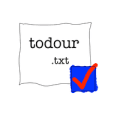
यात्रा
विंडोज के लिए
अब डाउनलोड करो